Il peut arriver que des utilisateurs détruisent par erreur les données de leur boîte aux lettres sur le serveur Exchange sans les avoir sauvegardées. Ainsi, les données des fichiers OST sont rapidement accessibles à partir du fichier local. Néanmoins, si le profil de l'utilisateur est supprimé définitivement, il n'est plus possible d'accéder aux fichiers OST ou de les recréer.
Ainsi, vous pouvez vous inquiéter du fait que mon dossier Outlook.ost est absent en rapport avec la suppression du compte d'utilisateur Exchange. Nous allons dans cet article récupérer les fichiers OST en les convertissant en fichiers PST grâce à des convertisseurs puissants et fiables.
Objectifs de conversion des fichiers OST manquants en fichiers PST
Nous allons présenter dans cette rubrique quatre convertisseurs efficaces et faciles à utiliser pour convertir instantanément les fichiers OST manquants en fichiers PST.
1. Stellar Converter
Stellar Converter est le choix idéal si vous recherchez un outil sécurisé et professionnel pour convertir des fichiers OST en fichiers PST. Les personnes qui affirment que mon fichier Outlook.ost est manquantpeuvent se fier à Stellar Converter pour transformer les fichiers OST de grande taille en format PST. Après la conversion des fichiers OST en PST, cet outil offre aux utilisateurs la possibilité de récupérer toutes les données présentes dans les fichiers OST, telles que les messages électroniques, les listes de contacts et les divers éléments du compte.
Lorsque les données sont converties d'OST en PST, les utilisateurs peuvent directement les exporter vers Office 365 en un seul clic. Stellar converter laisse aux utilisateurs la liberté de pouvoir consulter les données à partir de différentes plateformes telles que les lecteurs de PDF, les éditeurs et les navigateurs.
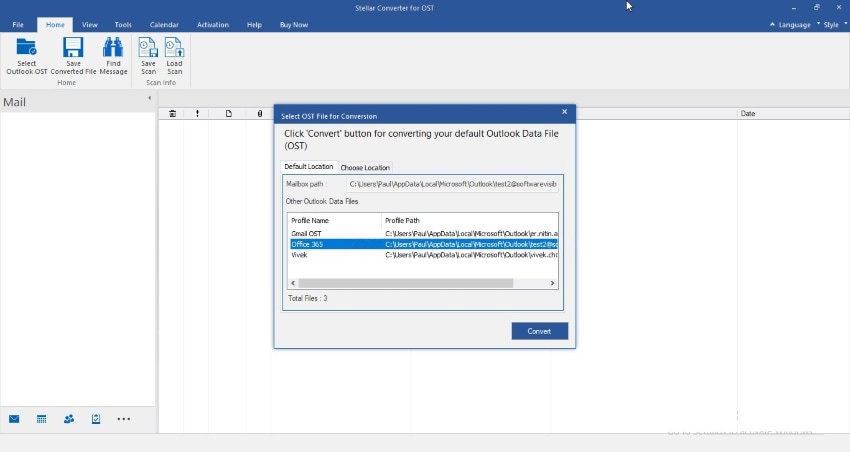
Fonctionnalités Principales
- Ce logiciel permet de diviser les fichiers PST en différentes catégories de manière structurée afin de gérer les données et les éléments de boîtes aux lettres volumineux.
- Pour libérer de l'espace, Stellar peut réduire la taille des dossiers PST tout en conservant toutes les pièces jointes et les données existantes qu'ils contiennent.
- Pour accéder à la boîte aux lettres de vos listes de contacts de façon séparée, cet outil perfectionné peut extraire tous les contacts et les enregistrer dans un fichier au format CSV.
2. Kernel pour OST vers PST
Le Kernel est une autre possibilité extraordinaire pour transformer les fichiers OST manquants et inaccessibles en fichiers PST sans effort. Ce logiciel est conforme à toutes les directives d'Outlook et des services Exchange, de façon à ce que tous les usagers puissent l'utiliser sans problème. Par ailleurs, si votre dossier OST est indisponible en cas de corruption, ce programme puissant peut restaurer les données du dossier OST avant de le convertir.
Les fonctionnalités évoluées de cet outil vous permettront une analyse précise et efficace du contenu. Parmi ses principales fonctionnalités, on peut citer l'option de filtrage qui consiste à transférer les articles et les données sélectionnés dans les fichiers OST en les analysant sur la base de la plage de données, de la taille du fichier et du nom du dossier.
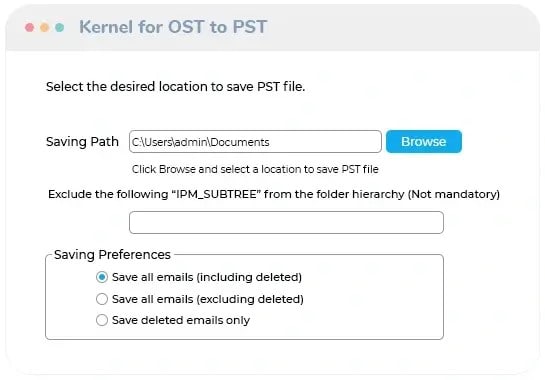
Fonctionnalités Principales
- Grâce au mode de reprise de cet outil, vous pouvez afficher un aperçu de toutes les informations présentes dans les dossiers OST récupérés avant de les convertir en fichiers PST.
- À part la reconversion des fichiers OST, vous pouvez aussi directement télécharger les informations des fichiers OST vers d'autres plateformes telles qu'iCloud, Gmail et les applications Google.
- Pour retrouver directement des messages spécifiques dans les fichiers OST, vous pouvez vous servir de l'option "Rechercher" pour mener une recherche rapide.
3. Shoviv Converter
La conversion se fait sans encombre et cet outil est le plus performant dans tous les cas de figure. Aucune limite n'est appliquée à la taille des fichiers OST, ce qui montre que vous pouvez transformer en grande quantité des fichiers OST de grande taille au format PST. La structure de l'interface graphique de cet outil est bien organisée et comprend un manuel d'utilisation complet pour les débutants.
Lorsque vous pensez que mon fichier Outlook.ost est manquant en conséquence d'une destruction accidentelle, cet outil peut restaurer de façon précise et efficace les fichiers OST supprimés et corrompus. Par ailleurs, vous pouvez également facilement télécharger la copie d'essai gratuite de cet outil et créer la conversion de plusieurs fichiers OST en fichiers PST.
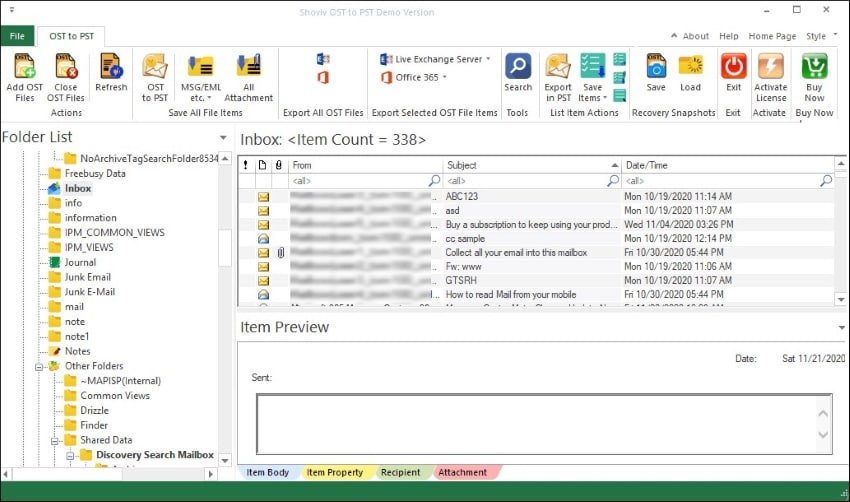
Fonctionnalités Principales
- Non seulement ce logiciel prend en charge le format de données PST pour la conversion, mais il est aussi compatible avec les formats HTML, MSG et EML.
- Lorsque le fichier OST a été converti en fichier PST, vous choisissez la taille du fichier récemment créé pour les scissions.
- Une autre fonctionnalité puissante est l'" Exclusion incrémentielle ", qui peut renforcer l'expérience de l'utilisateur de ce logiciel.
4. SysTools OST vers PST
En raison de différentes causes, vous pouvez constater que mon dossier Outlook.ost est manquant, ce qui peut vous interdire de procéder à des modifications hors ligne. En revanche, avec SysTools, vous n'avez pas à vous soucier, car cet outil est capable de retrouver et de restaurer des fichiers OST fortement corrompus. Après avoir détecté le fichier OST endommagé, vous pouvez employer les modes de récupération rapide et avancé pour retrouver les informations avec précision. Vous pouvez ensuite convertir instantanément le fichier OST en fichier PST pour plus de commodité.
Ce programme logiciel contient plusieurs outils perfectionnés qui peuvent vous aider à réaliser une conversion réussie. À titre d'exemple, vous pouvez maintenir la hiérarchie des fichiers dans le nouveau fichier PST, de sorte que toutes les informations existantes et structurées dans le fichier OST puissent être parfaitement transférées dans le fichier PST.
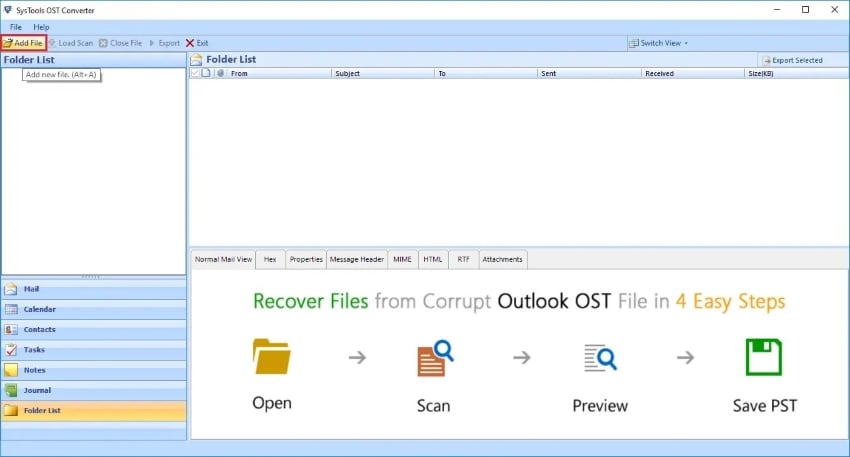
Fonctionnalités Principales
- En convertissant le dossier OST en PST, vous pouvez prévenir le transfert de fichiers vides afin d'augmenter l'espace de stockage dans le fichier PST.
- En outre, vous pouvez choisir l'option "Ignorer les dossiers du système" pour empêcher toute exportation de fichiers système dans le fichier PST résultant.
- La recherche automatique permet de mener une recherche performante sur l'ensemble de la zone sélectionnée ou sur l'ensemble des zones d'entraînement.
Comment converser un dossier OST manquant en PST avec Stellar Converter
Dans cette partie, nous allons détailler les étapes pour effectuer la conversion des fichiers OST vers PST à l'aide d'un convertisseur Stellar dans le cas où vous rencontrez mon fichier Outlook.ost est manquant. Respectez attentivement les instructions ci-dessous pour pouvoir convertir votre dossier OST en dossier PST avec précision :
Étape 1 : Sélectionner Outlook OST
Téléchargez d'abord le convertisseur Stellar sur votre ordinateur Accédez à l'interface générale, où vous découvrirez différentes options dans l'onglet "Accueil". En haut du ruban, choisissez l'option "Outlook OST" pour lancer le processus.
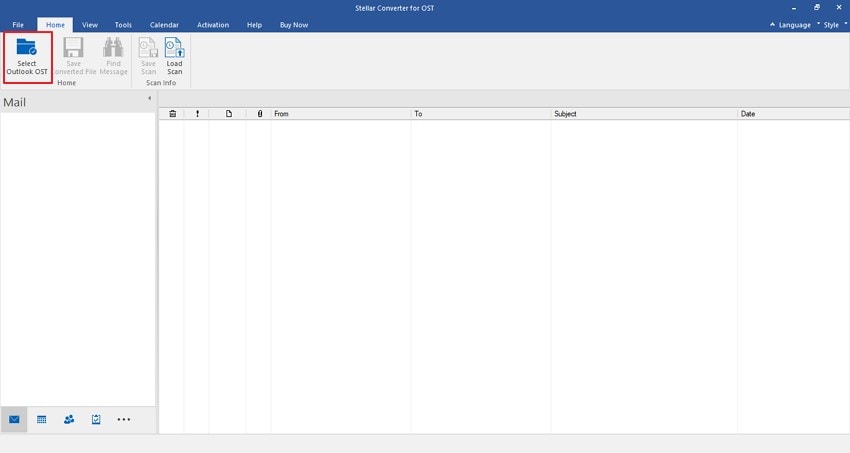
Étape 2 : Consulter les données de l'OST
Le logiciel Stellar ouvrira une nouvelle interface sur votre ordinateur à condition que vous puissiez naviguer dans les fichiers OST pour les convertir. Lorsque vous connaissez déjà la localisation de votre archive OST, appuyez sur "Parcourir" pour importer le fichier. Toutefois, pour repérer les dossiers inconnus, vous pouvez appuyer sur le bouton "Rechercher".
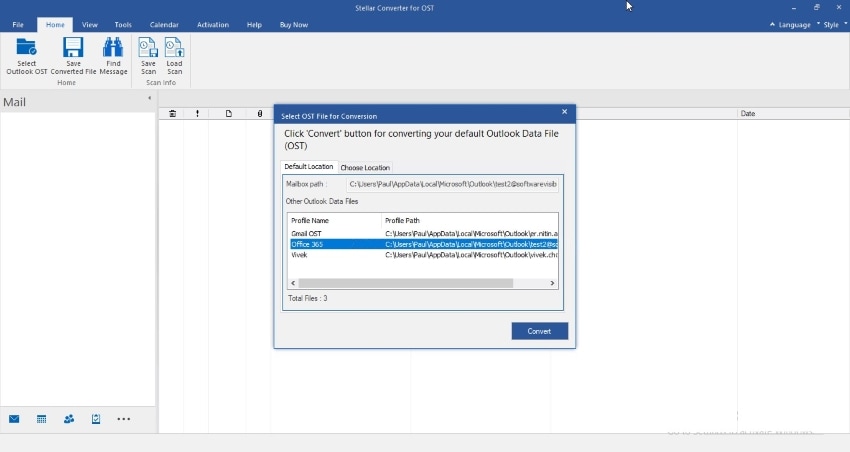
Étape 3 : Créer un fichier de conversion
Après avoir importé le fichier OST, appuyez sur "Convertir" pour entamer le processus de conversion. Le logiciel démarre instantanément la procédure de conversion, attendez donc quelques minutes. Le temps de traitement de l'outil est fonction de la taille du fichier OST.
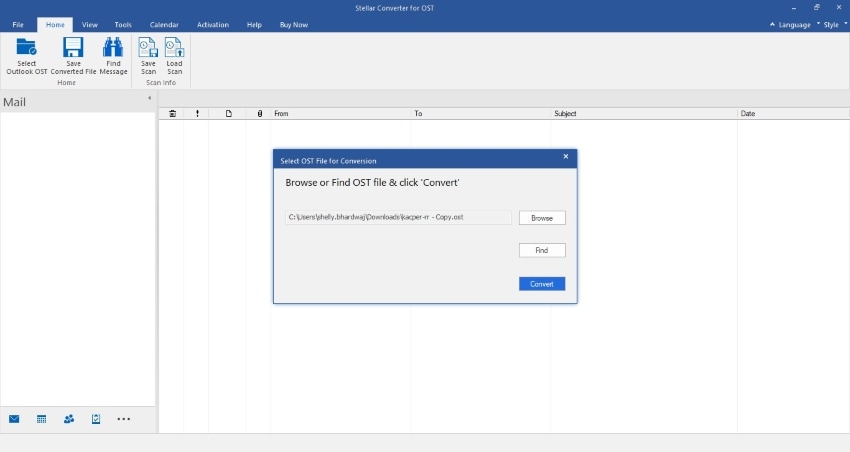
Étape 4 : Sélectionner les articles de la boîte aux lettres
Au terme de la conversion, l'outil présente tous les messages de la boîte aux lettres sur votre écran pour les afficher en avant-première. Les éléments supprimés peuvent être contrôlés à l'aide de la palette de couleurs rouges affichée dans la section de gauche. La sélection des éléments de l'écran de prévisualisation peut se faire en sélectionnant les dossiers individuels.
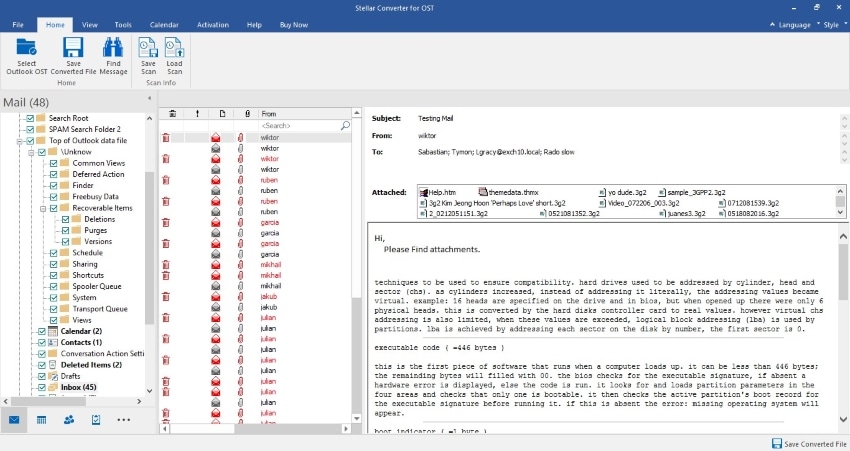
Étape 5 : Sauvegarder les documents de la boîte aux lettres
Repérez les fichiers que vous comptez convertir en PST, puis rendez-vous dans l'onglet d'accueil et cliquez sur "Enregistrer le fichier converti". Le programme propose automatiquement une interface contenant divers types de formats pour sauvegarder les éléments extraits de la boîte aux lettres. Cliquez sur le format "PST" dans les options données, puis appuyez sur "Parcourir" pour trouver le dossier.

Étape 6 : Sauvegarder le dossier PST
Lorsque vous avez choisi le fichier PST, appuyez sur "OK" pour continuer. Le système présente une barre de progrès qui vous permet de suivre l'évolution de la sauvegarde. Il est également possible de stopper le traitement à tout instant, d'un simple clic. Lorsque le traitement est achevé, appuyez sur "OK" et votre dossier PST sera enregistré à sa place dans l'emplacement sélectionné.
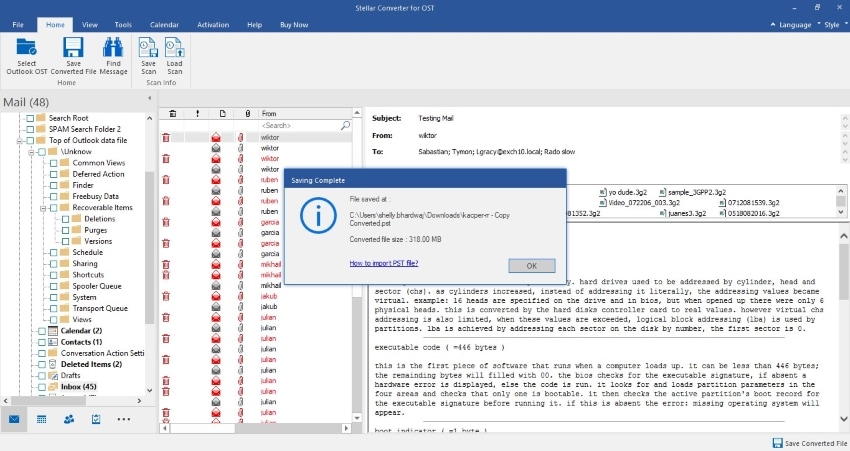
Comment puis-je importer un dossier OST disparu en tant que fichier PST sur Outlook ?
Lorsque vous avez détecté et converti les dossiers OST disparus en dossiers PST à l'aide de l'outil Stellar, il est désormais temps d'importer à nouveau le fichier PST sur Outlook. Ainsi, vos fichiers OST sont à nouveau sauvegardés sur Outlook et comportent toutes les données de manière sécurisée. Dans ce paragraphe, nous exécuterons les étapes dans le cadre de l'interface utilisateur d'Outlook afin de parvenir à des résultats parfaits :
Étape 1 :Connectez-vous d'abord à votre compte Outlook et ouvrez l'onglet "Accueil". Rendez-vous ensuite sur le bouton "Fichier" en haut de la page et cliquez dessus. Dans le panneau de gauche, choisissez "Ouvrir et exporter".
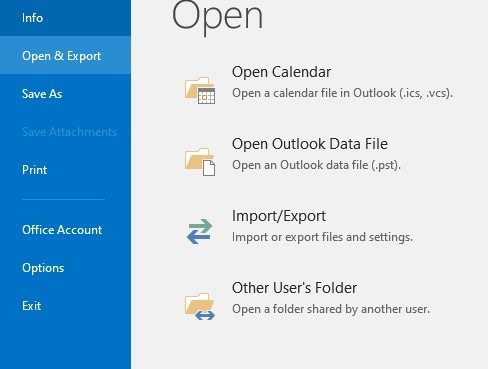
Étape 2 :À partir de la colonne de droite, appuyez sur "Importer/Exporter", ce qui ouvrira une nouvelle fenêtre à l'écran. À partir de cet assistant, sélectionnez l'action "Importer à un autre programme ou fichier", puis cliquez sur le bouton "Suivant".
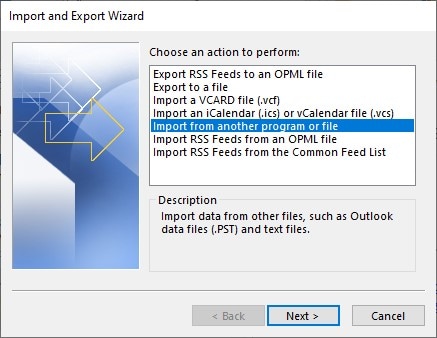
Étape 3 :La boîte de dialogue permet d'importer le type de dossier en choisissant "Fichier de gestion Outlook (.pst)", puis en appuyant sur le bouton "Suivant". Choisissez maintenant le bouton "Parcourir" pour retrouver le dossier PST que vous désirez importer. En outre, sélectionnez les options appropriées affichées au bas de la page. Appuyez maintenant sur "Suivant".
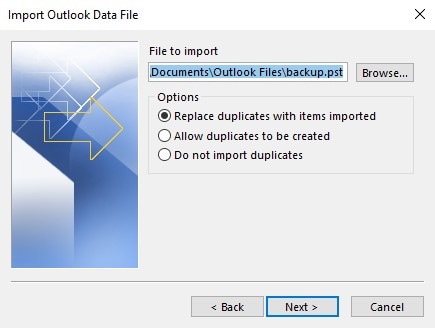
Étape 4 :La boîte de dialogue "Importer un dossier Outlook" permet également d'importer le dossier et les fichiers sélectionnés sur Outlook. Par ailleurs, choisissez les options " Intégrer les sous-dossiers ", " Importer les articles dans le répertoire actuel " et " Importer les articles dans le même répertoire ". Choisissez maintenant le modèle de votre Outlook et appuyez sur "Terminer" pour terminer le processus.
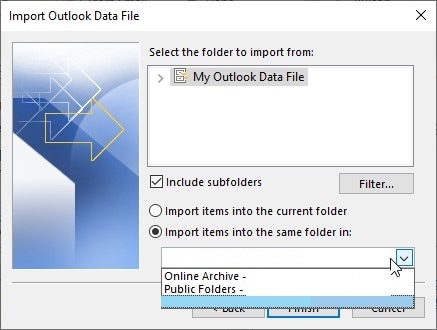
Conclusion
À la suite d'une destruction involontaire ou d'une détérioration des fichiers OST, de nombreux utilisateurs se plaignent de l'absence de mon fichier Outlook.ost. Pour remédier à ce désagrément, cet article présente quelques excellents convertisseurs qui vous permettront de convertir facilement les fichiers OST manquants en fichiers PST. Après cela, vous pouvez également importer les fichiers PST dans votre compte Outlook à l'aide du puissant outil Stellar.
 100% sécurité pour le téléchargement gratuit
100% sécurité pour le téléchargement gratuit

